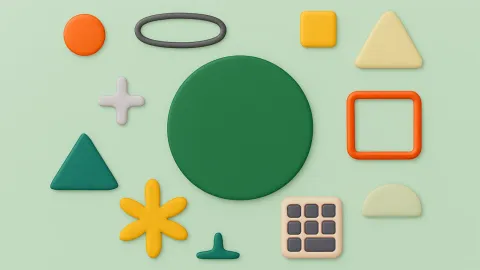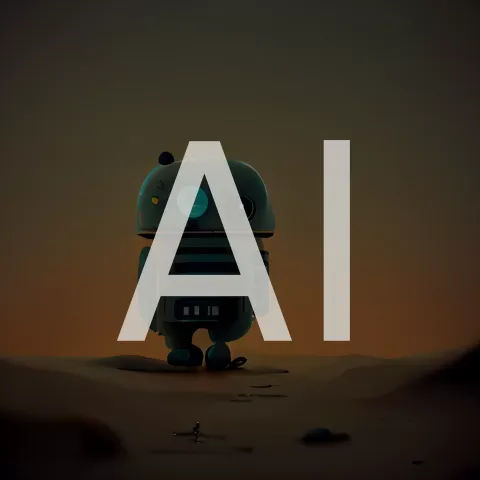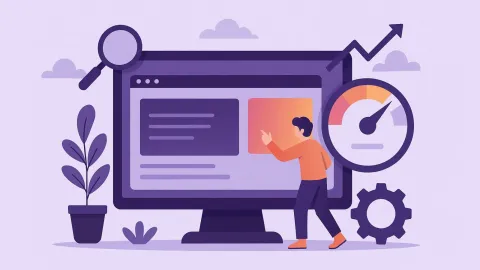CSS Hover 效果怎麼做?10種互動技巧完整指南
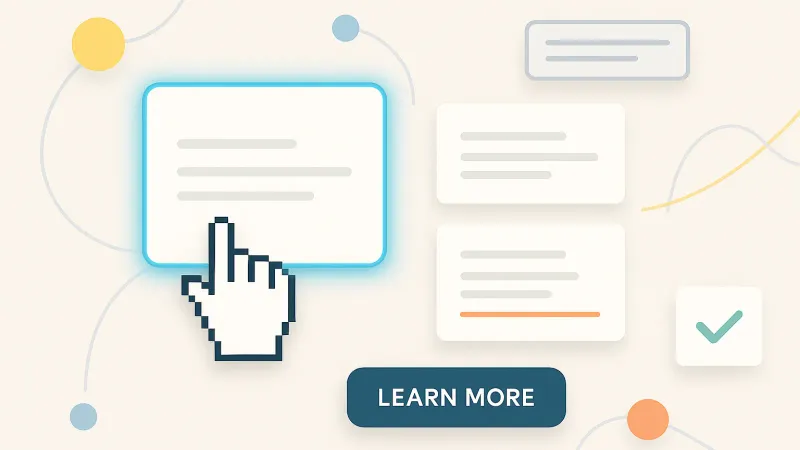
快速解答
CSS Hover 常用技巧包括:顏色變化、縮放效果 (transform: scale)、陰影變化 (box-shadow)、透明度調整 (opacity)、過渡動畫 (transition)。這些技巧組合使用能創造豐富的互動體驗。
什麼是 Hover 效果?為什麼重要?
Hover 效果就像是網站的「微笑」── 當使用者將滑鼠移到元素上時,網站會給予即時的視覺回饋,讓整個互動過程變得更有趣、更直觀。
想像一下:
- 按鈕在你滑鼠接近時會「發光」
- 文字連結會優雅地顯示底線
- 圖片會輕微放大,營造景深效果
- 卡片會浮起來,彷彿有層次感
這些小細節就是專業網站與普通網站的差別!
為什麼 Hover 效果這麼重要?
- 提升用戶體驗:告訴使用者「這裡可以點擊」
- 增加互動感:讓網站感覺更「活」
- 引導注意力:突出重要的操作按鈕
- 提升質感:展現設計師的細心與專業
Hover 的基本語法(超簡單)
CSS hover 的語法就像在說:「當滑鼠移到這個元素上時,請改變它的樣子」
基本結構
.元素 {
/* 平常的樣子 */
color: blue;
transition: all 0.3s ease; /* 讓變化更順滑 */
}
.元素:hover {
/* 滑鼠移上去的樣子 */
color: red;
}重要觀念:transition 是關鍵
沒有 transition: 變化很突兀,像開關燈一樣 有 transition: 變化很順暢,像調光器一樣
/* ❌ 突兀的變化 */
.button {
background: blue;
}
.button:hover {
background: red;
}
/* ✅ 順滑的變化 */
.button {
background: blue;
transition: background 0.3s ease; /* 關鍵在這行! */
}
.button:hover {
background: red;
}10 種實用的 Hover 效果範例
1. 基礎顏色變化(最常用)
用途: 按鈕、連結的基本互動回饋
.color-change {
background-color: #3b82f6;
color: white;
transition: all 0.3s ease;
}
.color-change:hover {
background-color: #1d4ed8;
transform: translateY(-2px);
}🎨 顏色變化效果
2. 文字底線效果(專業連結樣式)
用途: 導航選單、文章內連結
.underline-effect {
position: relative;
text-decoration: none;
color: #1f2937;
}
.underline-effect::after {
content: '';
position: absolute;
width: 0;
height: 2px;
bottom: -4px;
left: 50%;
background-color: #3b82f6;
transition: all 0.3s ease;
}
.underline-effect:hover::after {
width: 100%;
left: 0;
}📝 文字底線效果
移動滑鼠到連結上查看不同的底線效果
3. 圖片放大效果(常見於作品集)
用途: 產品展示、相片集、作品集
.image-zoom {
overflow: hidden;
border-radius: 8px;
}
.image-zoom img {
transition: transform 0.3s ease;
width: 100%;
height: 100%;
object-fit: cover;
}
.image-zoom:hover img {
transform: scale(1.1);
}🖼️ 圖片縮放效果
🌄 風景照
🎨 設計作品
💻 專案展示
4. 卡片浮起效果(現代感設計)
用途: 產品卡片、文章預覽、功能介紹
.card-lift {
background: white;
border-radius: 12px;
box-shadow: 0 2px 4px rgba(0,0,0,0.1);
transition: all 0.3s ease;
}
.card-lift:hover {
transform: translateY(-8px);
box-shadow: 0 12px 24px rgba(0,0,0,0.15);
}🎪 卡片浮起效果
進階 Hover 技巧
5. 文字打字效果
用途: 吸引注意、展示標語
.typewriter {
overflow: hidden;
white-space: nowrap;
width: 0;
transition: width 2s steps(40, end);
}
.container:hover .typewriter {
width: 100%;
}6. 旋轉動畫
用途: 圖標、按鈕特效
.rotate-hover {
transition: transform 0.3s ease;
}
.rotate-hover:hover {
transform: rotate(360deg);
}7. 背景漸變效果
用途: 按鈕、卡片背景
.gradient-hover {
background: linear-gradient(45deg, #667eea, #764ba2);
background-size: 200% 200%;
transition: background-position 0.3s ease;
}
.gradient-hover:hover {
background-position: right center;
}🌟 進階 Hover 特效展示
滑鼠移上來看文字出現
滑鼠移上來看圖標旋轉
滑鼠移上按鈕看效果
Hover 效果的最佳實踐
1. 效能考量
推薦使用的屬性:
- ✅
transform- 效能最佳 - ✅
opacity- 不影響佈局 - ✅
color,background-color- 輕量級 - ❌ 避免:
width,height,margin- 會觸發重排
2. 時間設定
不同效果的建議時間:
- 快速回饋:0.15s - 0.25s(按鈕點擊)
- 一般效果:0.3s - 0.5s(顏色變化、位移)
- 複雜動畫:0.5s - 1s(旋轉、複合效果)
3. 緩動函數 (Easing)
/* 不同的緩動效果 */
transition: all 0.3s ease; /* 自然 */
transition: all 0.3s ease-out; /* 快進慢出 */
transition: all 0.3s ease-in-out; /* 慢進快出慢結 */
transition: all 0.3s cubic-bezier(0.68, -0.55, 0.265, 1.55); /* 彈跳效果 */4. 行動裝置考量
/* 在觸控裝置上禁用 hover */
@media (hover: hover) and (pointer: fine) {
.hover-effect:hover {
/* hover 效果只在桌面顯示 */
transform: scale(1.05);
}
}5. 無障礙設計
/* 尊重使用者的動畫偏好 */
@media (prefers-reduced-motion: reduce) {
* {
transition: none !important;
}
}常見錯誤與解決方法
錯誤 1:忘記加 transition
問題: 效果太突兀
/* ❌ 突兀變化 */
.button:hover {
background: red;
}
/* ✅ 順暢變化 */
.button {
transition: background 0.3s ease;
}
.button:hover {
background: red;
}錯誤 2:hover 效果太慢
問題: 使用者等不及看完動畫
/* ❌ 太慢了 */
transition: all 2s ease;
/* ✅ 恰到好處 */
transition: all 0.3s ease;錯誤 3:在行動裝置上的問題
問題: 觸控裝置沒有真正的 hover
/* ✅ 正確做法 */
@media (hover: hover) {
.desktop-hover:hover {
/* 只在有 hover 功能的裝置上生效 */
}
}實戰練習建議
從簡單開始:
- 按鈕變色 - 最基礎的互動效果
- 連結底線 - 提升文字連結的質感
- 圖片放大 - 為相簿或作品集加分
- 卡片浮起 - 現代化的設計語言
進階挑戰: 5. 組合多種效果(顏色 + 位移 + 陰影) 6. 創造自己的創意效果 7. 考慮不同裝置的相容性
記住:最好的 hover 效果是使用者幾乎察覺不到,但會讓整體體驗變得更好的效果。現在就開始為你的網站加上這些生動的 hover 效果吧!每一個小細節都會讓你的網站更專業、更吸引人。✨